Temat
- #Integracja kalendarza
- #Google Kalendarz
- #Slack
- #Instalacja aplikacji
- #Wykorzystanie
Utworzono: 2024-11-21
Utworzono: 2024-11-21 16:24
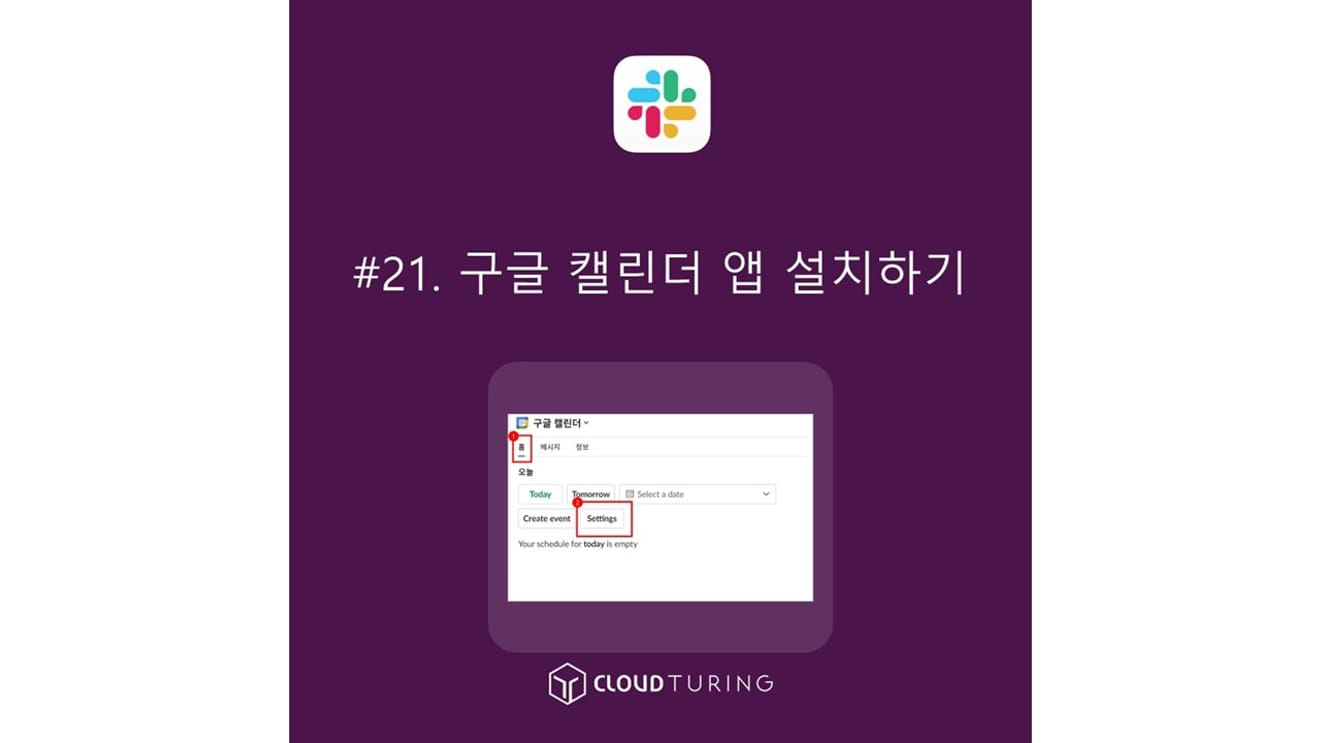
Niedawno aplikacja Google Calendar for Team Events w Slacku została zaplanowana do zamknięcia. (Zostało to ogłoszone 1 marca 2023 r.)
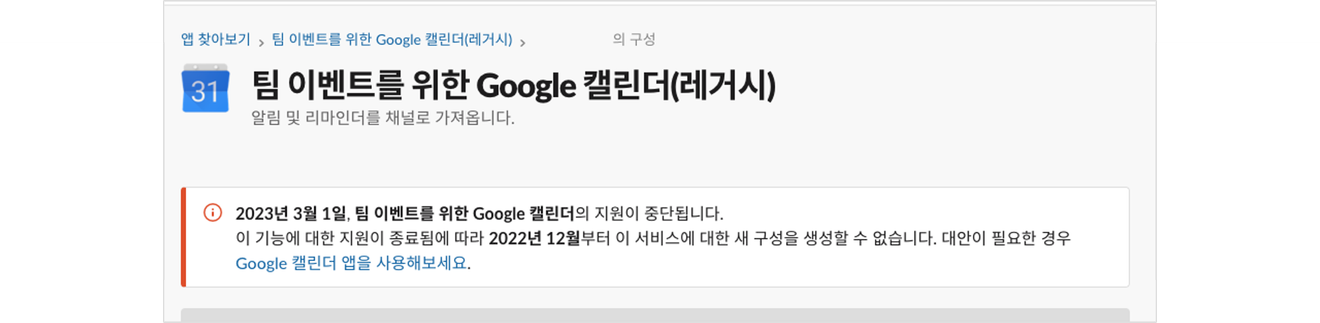
1 marca 2023 r. pojawiło się powiadomienie o zaprzestaniu wsparcia. Początkowo przestało działać 2 stycznia, ale najwyraźniej z powodu wielu protestów termin zakończenia został przesunięty.
Dlatego należy zainstalować zamienną aplikację Google Calendar.
Aplikacja została stworzona przez Google i jest bezpłatna.
Link do instalacji: https://slack.com/app-pages/google-calendar
1. Kliknij przycisk [Dodaj do Slacka].
2. Kliknij przycisk [Zezwól].
3. Ponieważ każdy użytkownik korzysta z niej indywidualnie, następuje połączenie z kontem. (Ponieważ korzystam z GWS, pojawia się okno logowania Google)
4. Po zalogowaniu i wyrażeniu zgody na udostępnienie ostatecznych informacji instalacja zostanie zakończona.
5. Po zakończeniu instalacji aplikacja zostanie zainstalowana w Slacku i pojawi się powiadomienie.
Instalacja została zakończona, więc dowiedzmy się, jak z niej korzystać.
1. W aplikacji wybierz "Google Calendar" (zmieniłem nazwę, więc wyświetla się jako "Kalendarz Google").
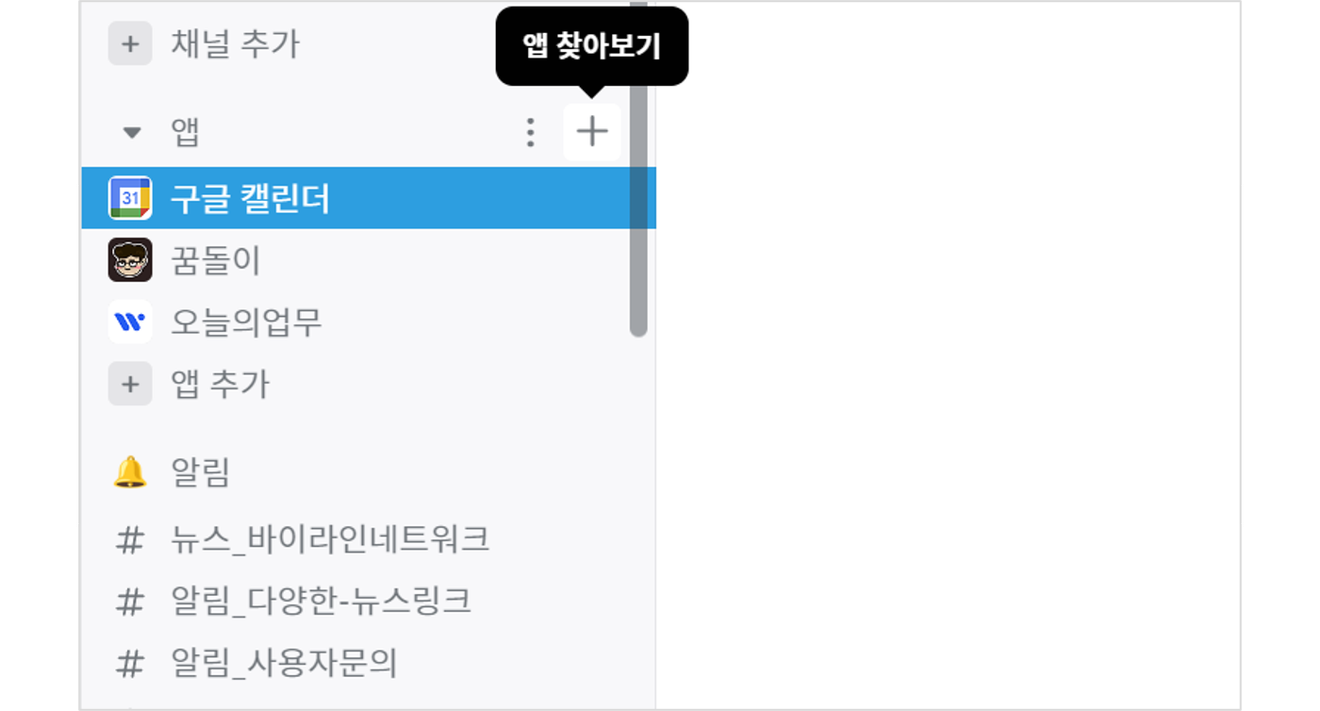
2. Na stronie głównej „Google Calendar” kliknij [Ustawienia].
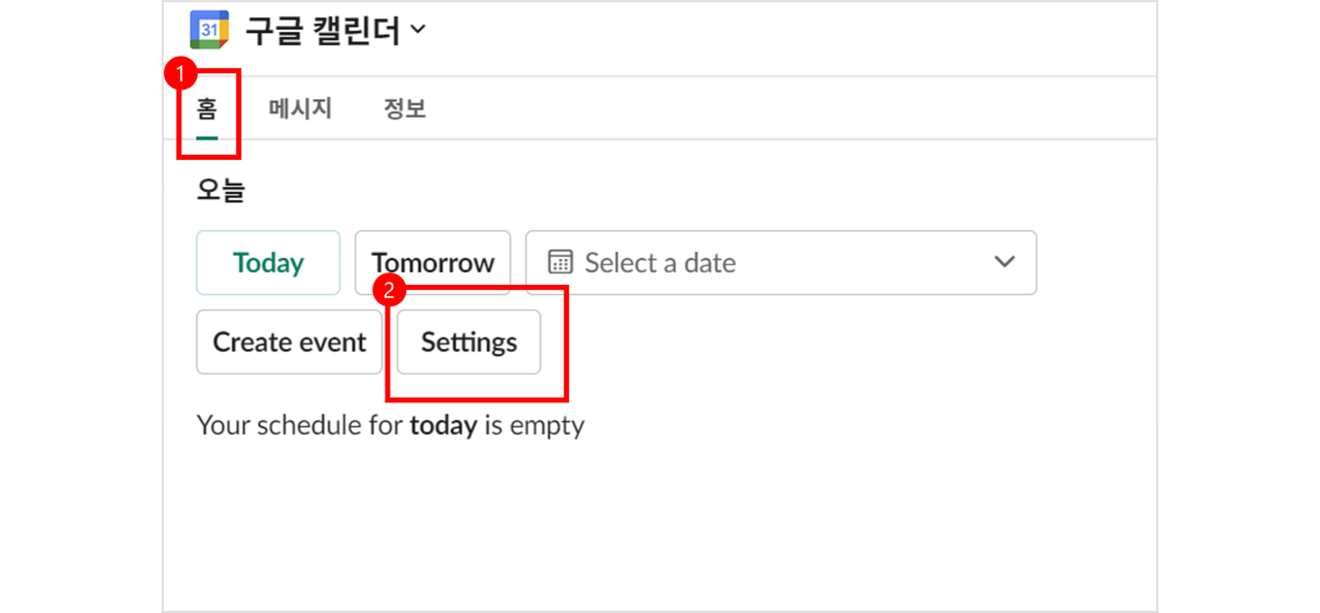
3. Przewiń w dół.
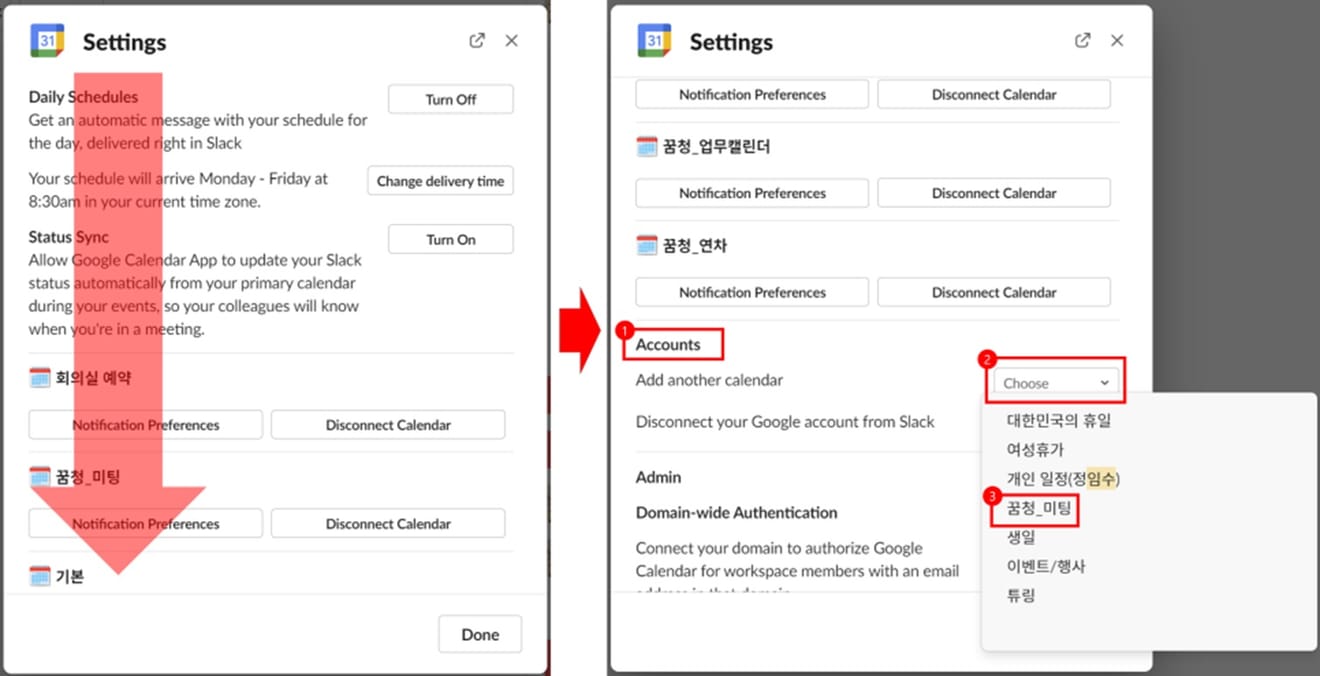
4. Teraz musisz skonfigurować powiadomienia.
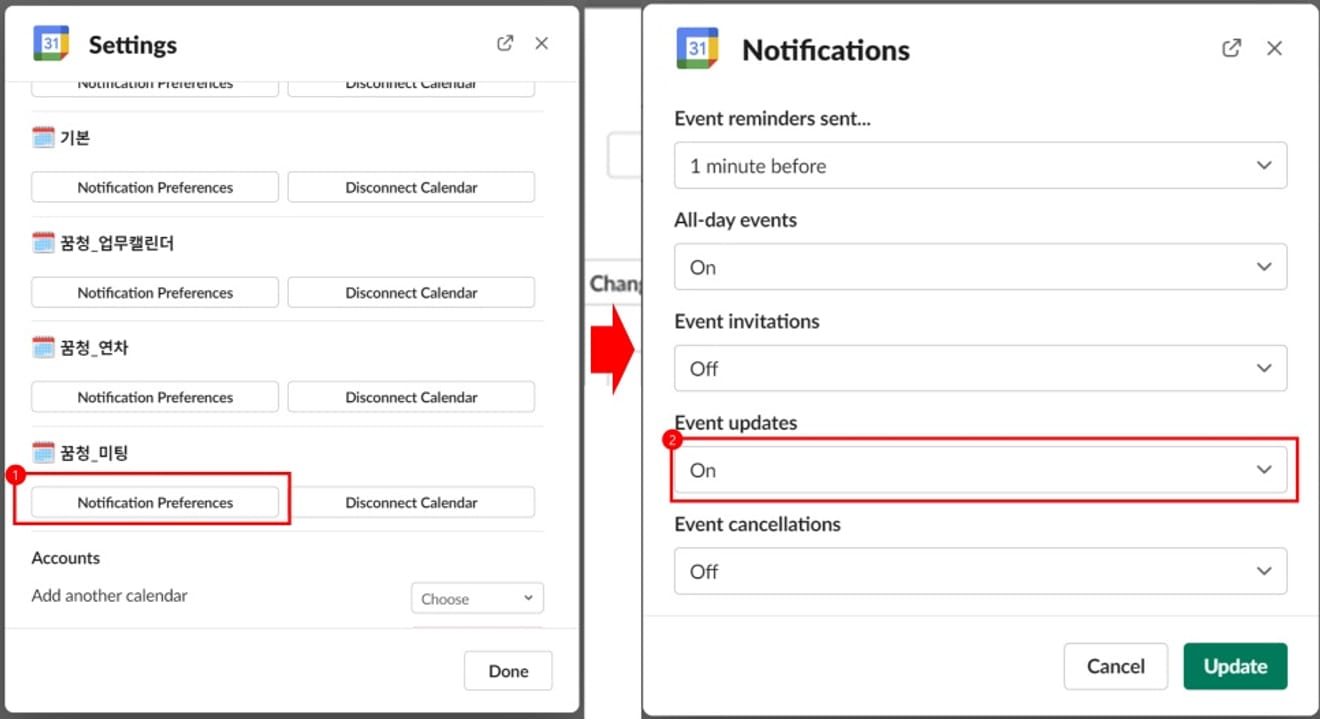
Po zmianie tych ustawień będziesz otrzymywać powiadomienia, gdy w kalendarzu Google zostaną zaktualizowane rezerwacje sal konferencyjnych, harmonogramy spotkań lub urlopy.
Jeśli chcesz użyć aplikacji RSS stworzonej bezpośrednio w Slacku, kliknij ten link.
Komentarze0